IPhoneのモバイルデータ統計を自動的にリセットする方法

iPhoneのモバイルデータ統計を自動的にリセットする方法について詳しく解説します。ショートカットを利用して手間を省きましょう。
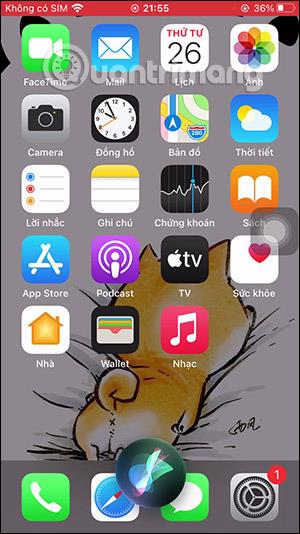
iOS 14 では、ユーザーにとって便利な機能の多くがアップグレードおよび変更されています。その中には、音声メッセージや音声メッセージを簡単に送信できるなど、多くの新機能が追加された Siri も含まれます。その後、ユーザーは Siri に音声メッセージを送信するよう命令し、送信したいメッセージの内容を言うだけで済みます。連絡先に保存されている人にメッセージを送信するだけでなく、特定の電話番号にメッセージを送信するように Siri に命令することもできます。以下の記事では、Siri を使用して iPhone で音声メッセージを送信する方法を説明します。
iPhoneで音声メッセージを送信する手順
ステップ1:
まず、電源ボタンを長押しするか、「Hey Siri」と言ってiPhoneのSiriを呼び出します。 Siri を表示すると、 「音声メッセージを [連絡先名] に送信する」というコマンドが明確に読み取れます。
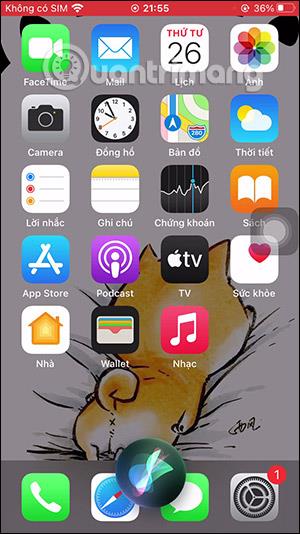
ステップ2:
この時点で、Siri はコマンドを理解し、「OK、録音中...」と表示され、その人に送りたい音声メッセージを言うことができます。
デバイスに同じ名前の連絡先が複数保存されている場合、またはどの連絡先を指しているのかが Siri にわからない場合、Siri は画面上で連絡先を選択するように求めます。連絡先が携帯電話に保存されていない場合は、英語で各番号を Siri に読み上げます。
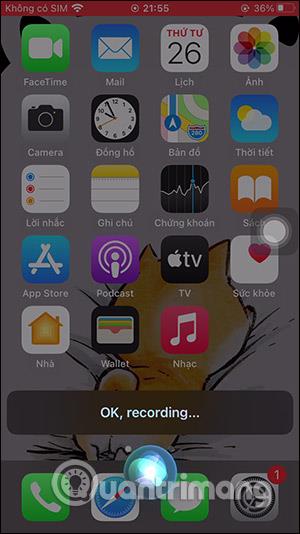
ステップ 3:
音声メッセージを録音した後、Siri はこのメッセージを送信するかどうかを尋ねます。再生ボタンをクリックすると、メッセージをもう一度聞くことができます。送信せずにメッセージを再度録音したい場合は、「もう一度録音してください」と言います。問題がなければ、「送信」ボタンを押してください。
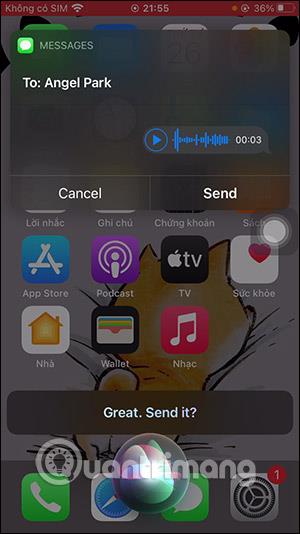
ステップ 4:
メッセージが正常に送信された場合は、Siri がすぐに通知します。
デフォルトでは、これらのメッセージは数分後に削除されます。ただし、この設定は iPhone の設定で直接変更することもできます。
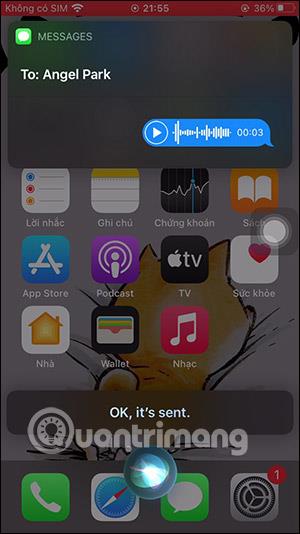
ステップ5:
[設定]に移動し、 [メッセージ]をクリックして、セットアップ インターフェイスに切り替え、 [音声メッセージ] セクションを見つけて、 [有効期限]をクリックします。
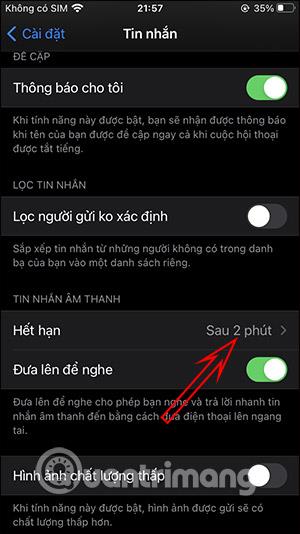
デフォルトでは、iPhone は音声メッセージが消えるまでの時間を 2 分に設定します。「いいえ」を選択してメッセージを保存します。
Siri 経由で音声メッセージを送信する機能はメッセージ アプリに限定されており、WhatsApp や Telegram などのパーティー アプリにはまだ適用されていません。
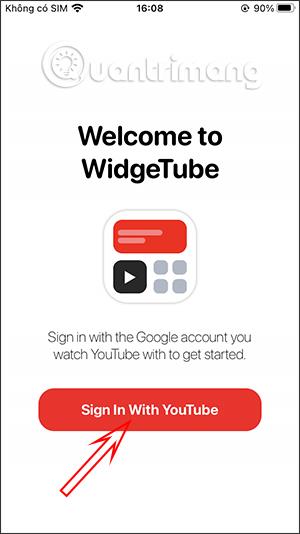
iPhoneのモバイルデータ統計を自動的にリセットする方法について詳しく解説します。ショートカットを利用して手間を省きましょう。
Zen Flip Clock アプリケーションは、iPhoneユーザーがフリップ時計を簡単に設定するための優れたオプションを提供します。
サッカー愛好家なら、このライブアクティビティ機能を活用し、iPhoneのロック画面に2022年ワールドカップのスコアを表示する方法をチェックしましょう。
初めての iPhone にインストールした最初の iOS アプリが何だったのか気になりますか?この記事では、その確認方法を詳しく解説します。
Apple がリリースしたばかりの iOS 16 バージョンには興味深い機能がたくさんありますが、Android で見たことのある機能もいくつかあります。
この記事では、iPhoneでビデオを自動的に繰り返す方法を詳しく解説します。ループ再生の手順を簡潔に説明し、便利なヒントも紹介します。
この記事では、iPadのNoteアプリで手書きのメモをコピーして貼り付ける最も簡単な方法を紹介します。iPadを使って手書きをデジタル化する方法を学びましょう。
iPhoneのメモに署名を挿入する方法をご紹介します。この機能は文書の保護に役立ち、コンテンツの盗用を防ぎます。
iPhoneでイベントカレンダーをロック画面に表示し、必要なときに簡単に確認できる方法を紹介します。今後のスケジュールを忘れないために、カレンダーのアプリケーションを活用しましょう。
iPad用Safariブラウザで、お気に入りバーを簡単に管理する方法について詳しく説明します。お気に入りバーを表示することで、ウェブサイトへのアクセスがより便利になります。








